①スタートボタンをクリックします。
②PowerPointをクリックします。
学会ポスターTOP > officeのプロが教える「学会ポスターの作り方」 > ステップ1 『PowerPointの起動・初期設定』
officeのプロが教える
「初めての学会ポスターの作り方」
STEP.1
Microsoftによって開発されたプレゼンテーションソフトウェアです。パワーポイントを使用することで、スライドを作成し、視覚的に魅力的で情報を効果的に伝えるプレゼンテーションを作成することができます。スライド作成では、テキスト、画像、グラフ、表、動画などを組み合わせてスライドを作成することができます。
①スタートボタンをクリックします。
②PowerPointをクリックします。
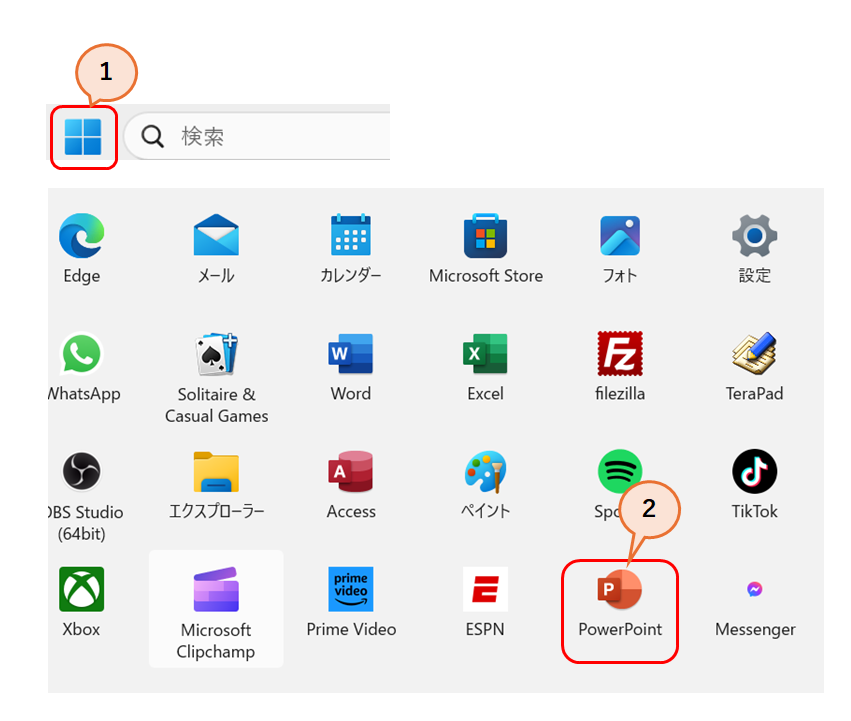
実際の学会ポスターの規格・サイズ。発表する学会によって規格・サイズが異なります。
①PowerPointを右クリックして、
②「タスクバーにピン留めをする」をクックします。
③ピン留めができました。
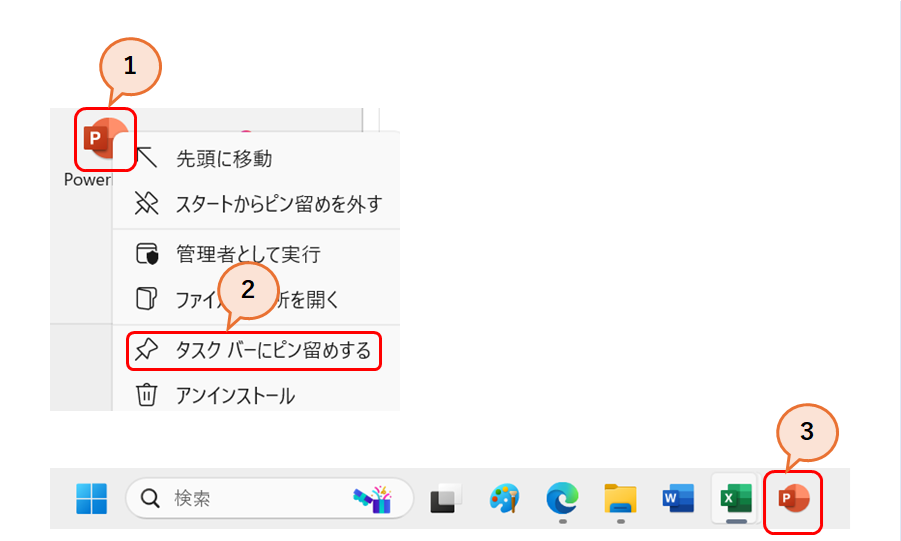
①新しいプレゼンテーションをクリックします。
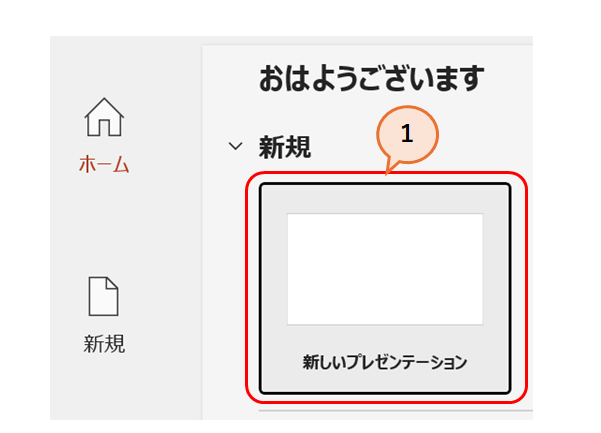
②プレゼンテーションの編集画面が開きました。
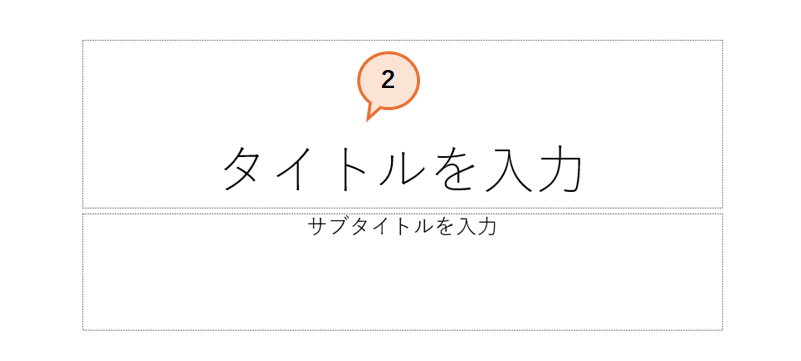
③ホームタブから、
④スライドのレイアウトをクリックします。
⑤白紙を選択します。
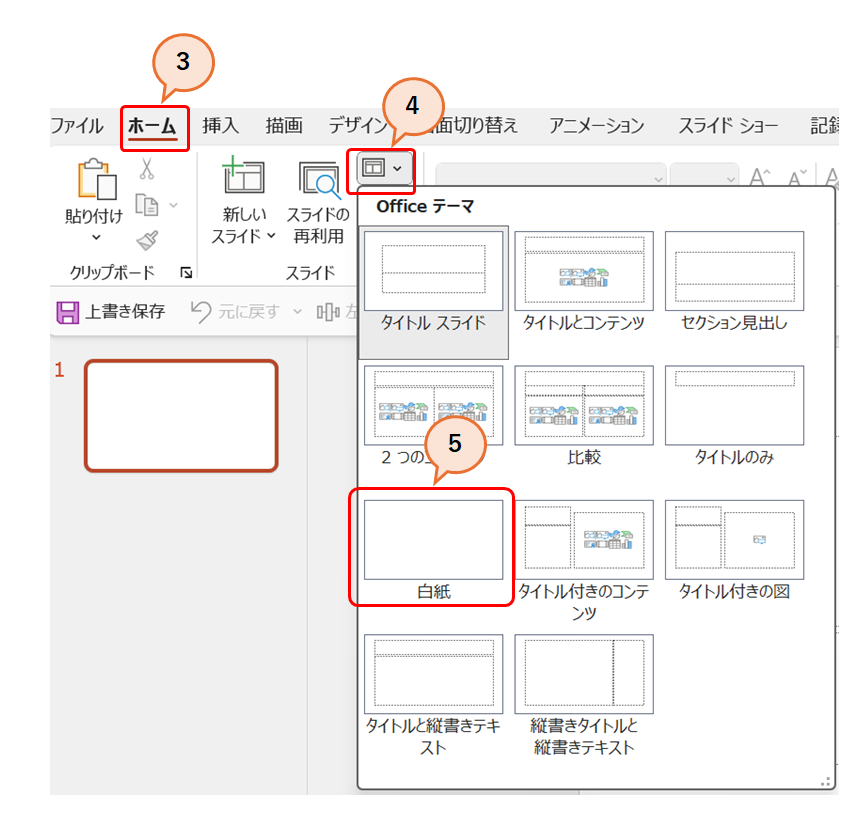
⑥デザインタブより、
⑦スライドサイズ「V]をクリックして、
⑧ユーザー設定のサイズをクリックします。
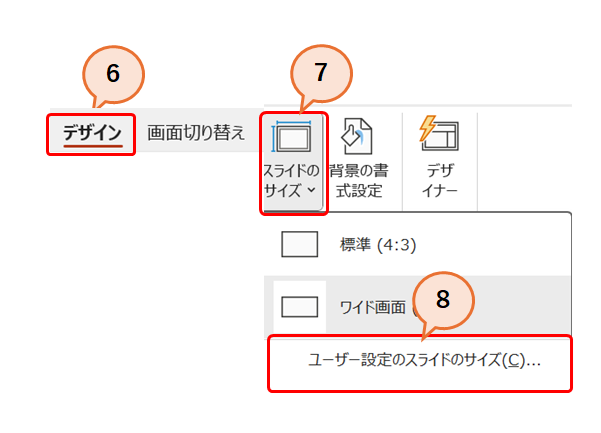
スライドのサイズ設定の画面が開きました。
⑨ポスターサイズが90cm×180cmの場合はスライドのサイズは幅45cm、縦90cmを入力してOKをクリックします。
詳しくは「学会ポスターサイズとスライドサイズの比較表」を参照して下さい。
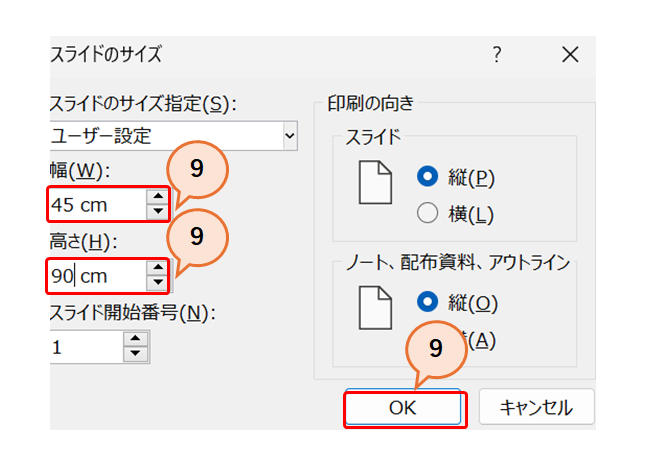
スライドサイズの拡大縮小の指定ができます。
⑩「サイズに合わせて調整する。」をクリックします。
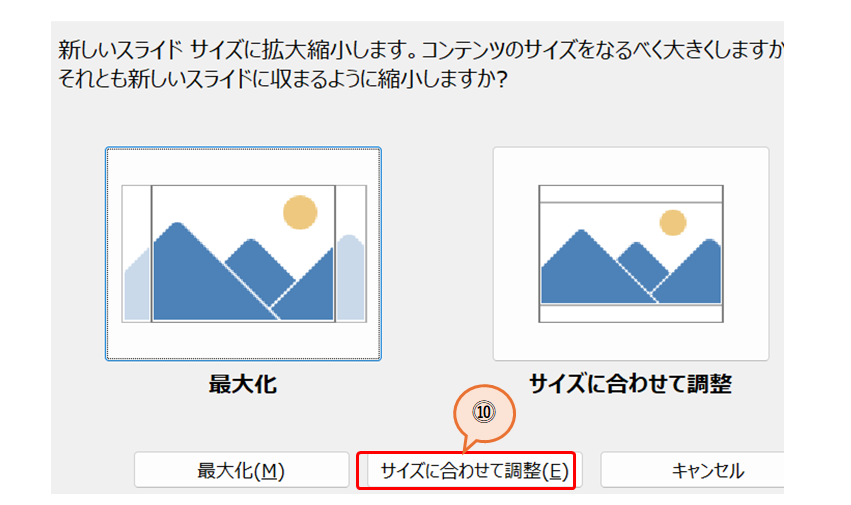
以下の様に作成できました。
初期設定は完了です。
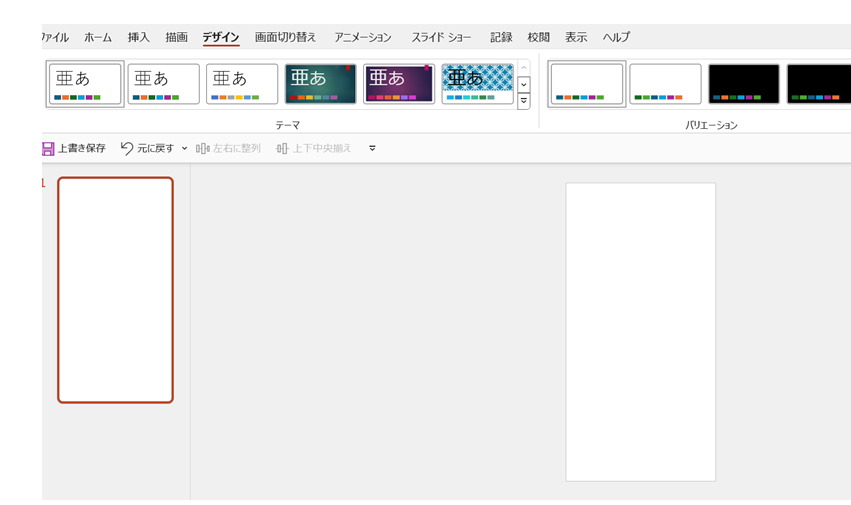
サイズには次の種類があります。
90cm×180cm
90cm×210cm
90cm×160cm
90cm×140cm
841mm×1189mm
110cm×210cm

PowerPointの起動はスタートメニューから起動できます。
更に便利な方法として、タスクバーにピン留めをするとワンクリックで起動できます。
新しいプレゼンテーションが開いたら、学会ポスター編集のためにスライドのサイズ を入力します。
サイズを指定する際は縦横比変えないことです。
以上で準備が整いました。